ものつくりLABO
LABO
Tシャツくんのスクリーンとフレーム、やっぱり専用品がいいの?代用する際の注意点
Tシャツくんを使ってシルクスクリーンプリントを楽しんでいる人も、あるいはこれから始めてみようと考えている方もいるかもしれません。Tシャツくんは手軽にシルクスクリーンプリントができる便利なアイテムですが、「スクリーンやフレームは代用できないの?」と感じたことはありませんか? 今回はその疑問にお答えします! Tシャツくんスクリーンの代用について まず、Tシャツくんのスクリーンについてです。これは残念ながら代用ができません。その理由は、Tシャツくんのスクリーンが、Tシャツくん本体の露光時間に合わせて特別に作られているからです。 シルクスクリーンプリントは、感光乳剤が塗られたスクリーンに原画を貼り、光を当てることで版を制作します。この際、光の量(露光時間)とスクリーンの感光特性が密接に関係しており、Tシャツくんのスクリーンはこのバランスが最適化されています。 もしTシャツくん専用ではないスクリーンを使ってしまうと、版がうまく感光せず、以下のような問題が起こる可能性があります。 版が抜けない 版がくずれる ・版が抜けない : 版が固まりすぎてしまい版がなかなか抜けない(こすりすぎてピンホールがあく) ・版がくずれる : 版が充分に固まらず、絵柄以外の部分もぼろぼろとくずれる 安定した品質で製版をするには、Tシャツくん専用のスクリーンを使用することが不可欠です。 フレームは代用できる? 木枠を使う際の注意点 次にフレームについてです。こちらは木枠などで代用することは可能ですが、代用する際にはいくつか気をつけるべきポイントがあります。 1.歪み 木枠などで代用する場合はホチキスなどでスクリーンをフレームに固定し、強い力でスクリーンを引っ張りながらフレームに張っていく必要があります。その際、どうしてもスクリーンに歪みが生じる可能性があります。スクリーンが均一に張れていないと、プリントの際デザイン自体の歪みにもつながる他、インクのムラやにじみ、かすれの原因となってしまいます。 2.張りの均一性 スクリーンの張りの強さはプリントのクオリティに直結します。たるみなく均等なテンションでスクリーンを張るのはかなり難しい技術です。スクリーンの張りが弱いとインクのムラやにじみにつながったり、版の目詰まりや、破れなど版自体の耐久性にも関わってきます。 Tシャツくんフレームは実はすごい!? その秘密は「ワンタッチ」 一方で、Tシャツくんのフレームはワンタッチ(ネジを回すだけ)で歪みをなくし、強い張りを出すことができる便利な商品です。この機能のおかげで、誰でも簡単に、均一に強い張りを保った状態でスクリーンをフレームにセットできるため、安定した印刷品質を保つことができます。木枠などの代用品では、この利便性や精度の再現は難しいでしょう。 まとめ:結局、Tシャツくん専用品がいい理由 手軽にシルクスクリーンプリントを楽しめるTシャツくんですが、特にスクリーンに関しては専用品の使用が必須です。フレームは代用可能ではあるものの、安定した印刷品質や作業のしやすさを考慮すると、やはりTシャツくんの専用フレームを使うのがおすすめです。 ・Tシャツくんスクリーン: Tシャツくんの露光時間に最適化されており、代用不可。 ・Tシャツくんフレーム: 木枠などで代用は可能だが、歪みや張りの強さに注意が必要。 Tシャツくんフレームはワンタッチで簡単に張れる優れもの。 手間なく、そして失敗なくTシャツプリントを楽しみたいなら、やはり専用のツールを選ぶのが一番の近道と言えるでしょう。Tシャツくん専用品を使って快適にシルクスクリーンプリントを楽しみましょう!

Tシャツくん露光時間完全ガイド!サイズ メッシュ 原稿用紙ごとに詳しく解説!
「Tシャツくんの製版が上手くいかない」、「Tシャツくんの露光時間ってどうやって設定するんだっけ?」と思っている方必見!Tシャツくんの露光時間をサイズ、メッシュ、原稿用紙別に詳しく解説します。最適な露光時間を知ることで、製版の失敗のリスクも減り、きれいな版が作れるようになります。これを読めば、あなたもTシャツくん製版マスターになれるかも? Tシャツくん専用原稿用紙について 露光時間について確認する前に、まずは原稿をプリントアウトする「紙」についてご紹介します。Tシャツくんの露光時間は、Tシャツくん専用原稿用紙に合わせて設定されていますので、市販のコピー用紙などを使うと製版が上手くいかない場合があります。(紙の厚さ等の違いで光の透過量が異なるため)必ず「Tシャツくん専用原稿用紙」を使ってプリントアウトしてくださいね。 また、Tシャツくん専用原稿用紙にはいくつか種類があるのをご存じでしょうか。大きく分けて2つ、原稿を印刷するプリンターによって使い分けます。 【インクジェット専用原稿用紙】 インクジェットプリンターを使用してデザインを印刷する場合に使います。裏表があります。右上に欠けがある方が印字面です。 【コピー機・手描き専用原稿用紙】 インクジェット以外のプリンター(レーザー/トナー等)を使用してデザインを印刷する場合、またはデザインを手描きする場合に使います。「80 & 120メッシュ用」と「60 & 230メッシュ用」がありますので、使用するスクリーンのメッシュ数に合わせて選びます。裏表はありません。 Tシャツくんの露光時間 スモール・ミドル・ワイド サイズ別に詳しく解説! 次に使用するTシャツくんの機種に合わせた露光時間をご紹介します。 【Tシャツくんジュニア】 ★露光時間の設定方法 S、M、Lと書かれたつまみを回して露光時間を設定し、スタートボタンを押して露光スタート。点滅している間は露光中。点滅が消えたら露光終了となります。 ★露光時間の対応表 230メッシュ 120メッシュ 80メッシュ 60メッシュ コピー機・手描き用原稿用紙 S S S S インクジェット専用原稿用紙 M L L L 【Tシャツくんミドル(T-M22) ※白い本体】 ★露光時間の設定方法 +-ボタンで露光時間を設定し、▶ボタンで露光スタート。点滅している間は露光中。ピーッと音が鳴り、点滅が消えて点灯に戻ったら露光終了となります。 ★露光時間の対応表 230メッシュ 120メッシュ 80メッシュ 60メッシュ コピー機・手描き用原稿用紙 1 2 2 4 インクジェット専用原稿用紙 3 4 4 6 【Tシャツくんワイド製版機】 ★露光時間の設定方法 分と秒ごとに「10+」と「1」のボタンで露光時間を設定し、スタートボタンで露光スタート。時間のカウントダウンが動いている間は露光中。カウントダウンが止まり、設定した露光時間の表示に戻ったら露光終了となります。 ★露光時間の対応表 230メッシュ 120メッシュ 80メッシュ 60メッシュ コピー機・手描き用原稿用紙 1分10秒 1分10秒 1分10秒 1分10秒 インクジェット専用原稿用紙 3分 4分15秒 4分15秒 4分15秒 【番外編:TシャツくんBlack】 「手描・コピー用」または「インクジェット用」ボタンを押して露光スタート。点滅している間は露光中。点滅が消えたら露光終了となります。 230メッシュ 120メッシュ 80メッシュ 60メッシュ コピー機・手描き用原稿用紙 手描コピー用 インクジェット専用原稿用紙 インクジェット用 まとめ 今回は、Tシャツくんの製版に重要な「紙」と紙に合った「露光時間」についてご紹介しました。この2つは製版作業において重要なポイントとなりますので、必ず守ってくださいね!Tシャツくんを使いこなして、快適にシルクスクリーンプリントを楽しみましょう!

東京・吉祥寺でシルクスクリーン制作・体験・ワークショップ
東京・吉祥寺 シルクスクリーンプリントTシャツくんを中心とした学び場「HANDo KICHIJOJI」 東京・吉祥寺にあるHANDo KICHIJOJIは、シルクスクリーンプリントキットTシャツくんを中心とした学び場です。 主にTシャツくんご購入前・ご購入後の実演やレクチャー、ご相談の場となっています。 また、週に一度、一般開放dayを設け、シルクスクリーンプリントの体験ワークショップも行っております。 今回はそんな “学び場HANDo KICHIJOJI” をご紹介します! シルクスクリーンのワークショップをご自身で開催してみたい!と思っている方はこちらをご覧ください シルクスクリーンプリント体験コースとは シルクスクリーン(Tシャツくん) シルクスクリーンプリントキット「Tシャツくん」を使ってシルクスクリーンプリントを製版からプリントまで体験できるコースです。 シルクスクリーンプリントが初めてという方でもスタッフが1対1でレクチャーを行いますのでご安心ください! デザインは手描きでも(お子さんが描いた絵なども)OK。IllustratorやPhotoshopで作成したデータをUSBなどでお持ち込みいただいてもOKです。 シルクスクリーンプリント体験コースでできること コース料金の中でスクリーンを1版作ることができます。スクリーンのサイズは下記の3種類から選べます。 どのサイズを選んでも料金は同じ!サイズ内に入れば複数のデザインを面付しても構いません。(大きい方がお得…!?) ・スモール(デザインサイズ:120x120mm以内) ・ミドル(デザインサイズ:220x220mm以内) ・ワイド(デザインサイズ:220x360mm以内) また、インクは約30色から使い放題!作業場によっては1色ずつインクを買わなければならなかったり…というところも多いですが、 HANDoではその必要はありません。工房に30色ほどあるTシャツくん水性インク(プレーン、リッチ、ソフト)から自由に選んでお使いいただけます。(金銀インクの使用やマーブル、グラデーションなどは別途料金を頂戴しております。) また、必要なツール(スキージやフレーム、印刷台やパネル、その他消耗品などなど…)も全てお貸出ししております! また、プリント後の仕上げで使うアイロンも、業務用の自動アイロンプレス機をご用意しており、自由にお使いいただけますので、プリント後のインクの定着もばっちり&効率よく制作していただけます◎ シルクスクリーンプリント体験コースはいつ予約できる? 実施日 : 金曜日 (土日祝・休業日除く) 時間 : 9:00~12:30/14:00~17:00 各回3時間 料金 : 3,300円~ ※現金のお支払い不可。クレジットカードや各種電子決済のみ。ご利用可能なお支払方法は<こちら> 内容 : シルクスクリーンを使った制作、体験、ワークショップ 開催場所 : 東京・吉祥寺【学び場HANDo KICHIJOJI】 ※対面のみ ご予約は<こちら> シルクスクリーンプリント体験コースの持ち物 シルクスクリーンの原稿/Tシャツ/サコッシュ お持ちいただくのは2点だけ! ①プリントしたいデザイン 黒1色(K100%)でお作りください。手描きの場合は、油性のマジックペンで描いた紙を、 デジタルデータの場合は、AI(Illustrator),PSD(Photoshop),PDFのいずれかでお持ちください。(デザイン作成のポイントは<こちら>を参考にしてください!) ②プリントしたい素材 基本的にお持ち込みいただくことを推奨していますが、Tシャツやトートバッグ、サコッシュ、エプロンなど数種類ではありますが素材もご用意しています。持ってきた分じゃ足りなかった!いい感じにできたからサコッシュにもプリントしたい!などの場合はその場でご購入いただくことも可能です。 シルクスクリーンプリント体験コースの料金と所要時間 シルクスクリーンプリント体験コースの料金は3,300円。インク30色使い放題!や、プリントの仕上げに使う業務用アイロン(ヒートプレス機)の使用、フレームやスキージなど必要なツールの使用もこの料金の中に含まれています。※現金のお支払いは不可となり、クレジットカードや各種電子決済のみとなりますのでご注意ください。ご利用可能なお支払方法は<こちら> 時間は各回3時間で、9:30~12:30か14:30~17:00から選べます。 ※シルクスクリーンプリント以外にもフルカラープリントや製本・断裁のコースもございます。 シルクスクリーンプリント体験当日の流れ ①ご来館ご予約のお日にち・お時間になりましたら、HANDo 1階の受付にお越しください。 ②メニューを選ぶスタッフと相談しながらお持ち込みのデザインや素材を元にメニューを選びます。 シルクスクリーンプリント以外にもフルカラープリント、製本・断裁コースもお選びいただけます! ③体験する実際にシルクスクリーンプリント「Tシャツくん」を体験します。 スタッフが1対1で丁寧にレクチャーしますので、初めてでも安心! 事前に<Tシャツくんの使い方動画>を見ておくとイメージしやすいです! ④お会計最後にお会計をして体験終了です! Tシャツくん無料レクチャー(対面・オンライン)について Tシャツくんの購入をご検討の方、Tシャツくんを購入したけど上手くいかない…久しぶりに使うけどどうやって使うんだっけ?といった方向けに無料でレクチャーも行っています。レクチャー時間はさくっと45分。また、レクチャーは対面またはオンラインから選択可能で、遠方の方も気軽にご利用いただけます。 こちらはあくまで使い方のレクチャーとなるので、制作目的ではご利用いただけませんが、Tシャツくんの基本的な使い方から、「こんなものにプリントできる?」「シルクスクリーンのワークショップをしてみたいんだけど…」といった個別のご相談にもお答えしております!使い方やお困りごと、やってみたいことなどなど、ぜひ一度ご相談ください! Tシャツくん無料レクチャーはいつ・どこで・どんなことができる? 実施日 : 月~金 (土日祝・休業日除く) 時間 : 10~16時スタートの間 各回45分 料金 : 無料 内容 : Tシャツくんの使い方の流れ、その他ご相談など 開催場所 : 東京・吉祥寺【学び場HANDo KICHIJOJI】 / オンライン(Google meet等) ご予約は<こちら>からお願いいたします! ※スタッフよりご予約確定のメールをお送りします。ご確認いただきましたら一言ご返信をお願いします。 ※オンラインレクチャーをご希望の方にはオンラインミーティング用のURLをお送りいたします。 Tシャツくん無料レクチャーに必要なもの 基本的にご用意いただく必要のあるものはございません。 もし、「こんなデザインはできる?」「こんな素材にプリントできる?」などご質問がありましたら、実際のデザインや素材をぜひご用意ください。また、Tシャツくんで困った、失敗してしまう…などのお困りごとがある方は、失敗してしまった原稿やスクリーン、プリントした素材などがあればご用意いただけると具体的にお話ができます。 Tシャツくん無料レクチャーの料金と所要時間 オンラインサポートは基本的に無料で行っています!(初回のみ)Tシャツくんのご購入前、失敗してしまう原因を知りたい、なんてときにぜひご活用ください。 レクチャーの時間は45分。一通り製版からプリントまで実演し、その後具体的なご説明やお困りごとの原因についてお話させていただくような流れとなっています。 Tシャツくん無料レクチャーの流れ ①準備Tシャツくんを既にお持ちで、オンラインにてレクチャーを受ける方は、スタッフと一緒にTシャツくんを操作していきますので、お手元にTシャツくんセット一式をご準備ください。製版したいデザインも専用原稿用紙に予め印刷してご準備ください。 ②ご来館/アクセスご予約のお時間になりましたら、対面の場合は、東京・吉祥寺のHANDo KICHIJOJIにご来館、 または、オンラインの場合は、ご予約のお時間にURLへアクセスをお願いいたします。 ③レクチャー実際にレクチャーを受けていただきます。製版からプリントまでTシャツくんの使い方の流れをポイントを交えてお伝えします。 1対1でスタッフがレクチャーしますので、疑問点があればどんどんご質問ください! ④お会計レクチャー代金はいただいておりませんので、お支払いはございません。そのままレクチャー終了となります。 東京でシルクスクリーン体験ができるHANDo KICHIJOJIの利用時間&料金のまとめ HANDo KICHIJOJIではシルクスクリーンプリントの制作体験、また、シルクスクリーンプリントキット「Tシャツくん」の無料レクチャーを行っています。ご予約は下記詳細からどうぞ。みなさまのご来館をお待ちしております!<シルクスクリーンワークショップ(一般開放Day)> 実施日 : 金曜日 (土日祝・休業日除く) 時間 : 9:00~12:30/14:00~17:00 各回3時間 料金 : 3,300円~ ※現金のお支払い不可。クレジットカードや各種電子決済のみ。ご利用可能なお支払方法は<こちら> 内容 : シルクスクリーンを使った制作、体験、ワークショップ 開催場所 : 東京・吉祥寺【学び場HANDo KICHIJOJI】 ※対面のみ ご予約は<こちら> <Tシャツくん無料レクチャー> 実施日 : 月~金 (土日祝・休業日除く) 時間 : 10~16時スタートの間 各回45分 料金 : 無料 内容 : Tシャツくんの使い方の流れ、その他ご相談など 開催場所 : 東京・吉祥寺【学び場HANDo KICHIJOJI】 / オンライン(Google meet等) ご予約は<こちら> ※スタッフよりご予約確定のメールをお送りします。ご確認後、一言ご返信をお願いします。 ※オンラインレクチャーをご希望の方にはオンラインミーティングのURLをお送りします。 自分でシルクスクリーンワークショップを開催してみたい!という方はこちらもぜひご覧ください!
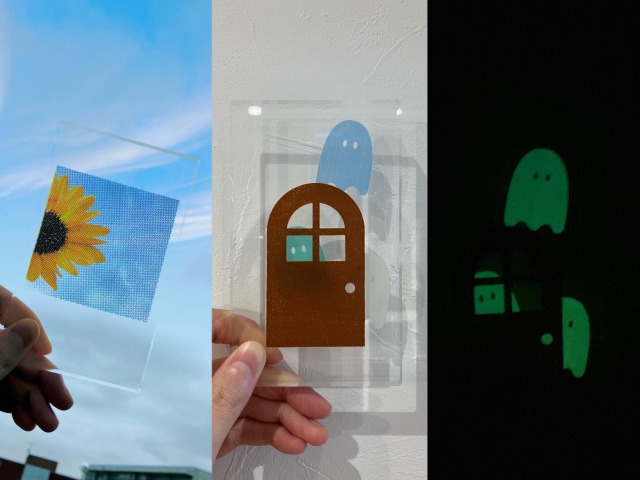
アクリルブロック×シルクスクリーンでオリジナルアクリルスタンドを作ってみる!
アイドルやアニメのファン達の間で人気のアクリルスタンド。推し活という言葉が流行り出してからは、さらに広く知られるようになったアクリルスタンド。最近では、家族やペットの写真をアクリルスタンドにするという人もいるそう。アクリルスタンドを作る場合、業者などのプロに頼むというのが一般的で、シルクスクリーンでできることはなさそう…と思っていましたが、個人でできたら面白いのでは?!ということで実験してみました! ①アクリルブロック×蓄光インク 100均でアクリルブロックを買ってきて、いざ実験。ちなみにアクリルブロックはスタンプ用(スタンプシートを貼り付けて使用する板)です。 表にドアを、裏におばけ達をプリントしてみました。おばけ達は「蓄光インク」を使ってみたので、電気を消すとおばけ達が浮かび上がる…というのができるのでは?という算段です。 では、いざ…!!! おお!!おばけがこちらを見ている…!!!扉からチラリとこちらを覗いているおばけやひょろりと飛んで行くおばけ達。これは結構良いアイデアかもしれません。 蓄光インクは太陽光や蛍光灯の光を蓄えて光るので、窓の近くに置いておけば、夜電気を消したときにぼやっと光ってくれそうです。 蓄光インクはこちらのインク。(全5色)ざらっとした蓄光剤が入っているのでよく混ぜて使ってください。80メッシュなど粗めのメッシュがおすすめ! 蓄光インクはこちら ②アクリルブロック×写真 同じアクリルブロックに、今度は写真をプリントしてみます。ひまわりの写真を4色分解して、フルカラー印刷をしてみましょう。 シルクスクリーンで写真をフルカラーで刷る方法はこちらをご覧ください。 https://www.hando-horizon.com/labo/12226/ この記事を参考に作った版がこちら! 刷った後の版なので分かりやすいですね。左上から順にM(マゼンタ)、C(シアン)、K(ブラック)、Y(イエロー)です。 斜めに引いてある線は私が横着してつけたトンボです。それぞれ印刷したA4の原稿用紙に定規を当て、大体同じでしょ!という場所にマジックペンで線を引いてから製版しました。(みなさんはちゃんとデータ上でトンボをつけてくださいね!) フルカラー印刷する順番としては、下のような順番が基本。①Y(イエロー)↓②M(マゼンタ)↓③C(シアン)↓④K(ブラック) でも今回は厚みのあるアクリルブロックに印刷をしていくのでちょっと一工夫!順番を逆にしてプリントしてみましょう。①K(ブラック)↓②C(シアン)↓③M(マゼンタ)↓④Y(イエロー)の順番でプリントすると… ……ミスったのでは?でも、これを裏返すと… きれいなひまわりがお目見え!! めちゃくちゃ良い感じになりました!これはインテリアとして飾っておくのも良さそう。そして何より自分で版を作って印刷をしたので愛着がわきまくります。 ちなみに、このひまわりの写真は反転しても問題ないデザインですが、反転するとおかしくなってしまうデザインは、デザイン作成の時点で反転させてから製版しましょう! 今回使用したインクはプレーンインク。「きいろ」「ぴんく」「そらいろ」「くろ」を使っています。これをパステル系の色に変えてみたりするとまた違った雰囲気になりますよ。 プレーンインクはこちら アクリルブロックへの印刷のポイント 1. アクリルブロックの厚みを活用しよう! 通常のアクリルスタンドと異なり、厚みがあって自立するのが特徴のアクリルブロック。①のおばけのように表と裏を有効活用したり、デザインを反転させて印刷し奥行きを出してみるのがおすすめ! 2. 透明感を活用しよう! 布や紙への印刷と違って透明なものに印刷をするので、その透明感を活用すると面白いかもしれません。たとえば、窓のフチだけを印刷して、空にかざす、森にかざす、海にかざす…などなど、場面によって変わるデザインも面白そう! 注意点 今回は蓄光インクやプレーンインクなどの水性インクを使用しています。爪でがりがりと引っ掻いたりすると取れてしまうので注意して扱ってくださいね。完全に定着するインクで刷りたい!という方は、プラスチックやガラス、金属などに使える「油性インク」がおすすめですよ。 油性インクはこちら まとめ 今回は厚みのあるアクリルブロックにシルクスクリーンで印刷をしてみました!大きなアクリル板などを使えば、個展の作品作りなどにも活用できそうです。ぜひみなさん、チャレンジしてみてくださいね!
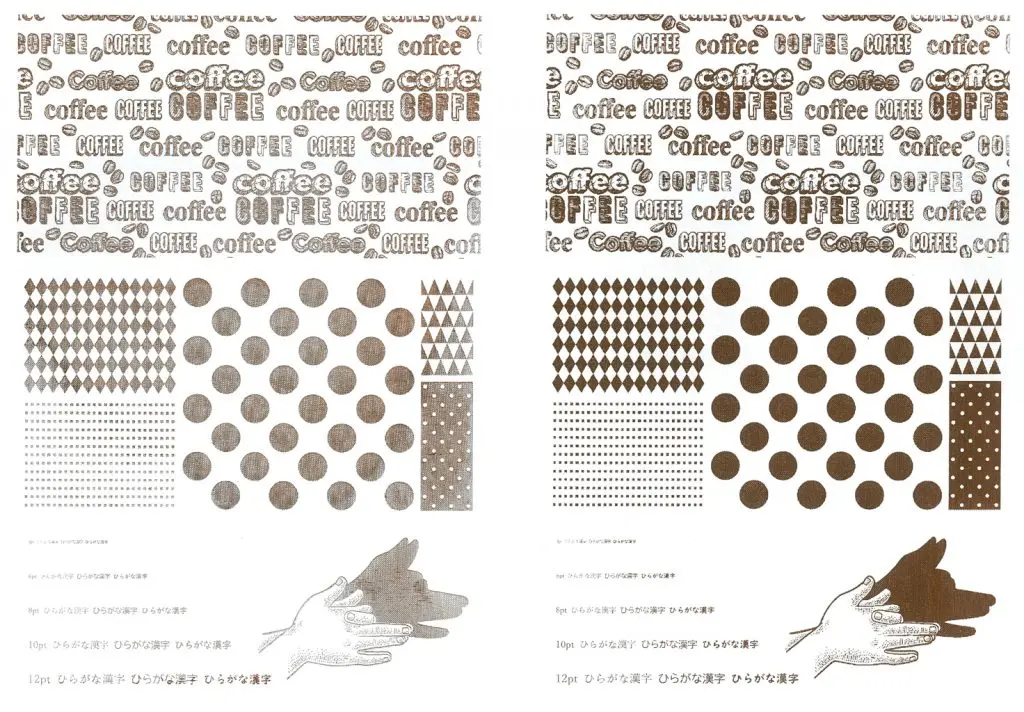
シルクスクリーン製版サービス「ロゴスル」の選び方 メッシュやクリーナーの有無って何?
データを入稿するだけで版が送られてくるシルクスクリーン製版サービス「ロゴスル」。とっても便利なサービスですが、よく見ると「メッシュ」や「クリーナーの有無」を選ぶ項目が…メッシュって何?クリーナーって何?という方へ、選び方のポイントをご紹介します。 70メッシュと120メッシュの違い シルクスクリーンの版は網目状に織られたシートになっています。メッシュ(M)の数字が大きくなればなるほど、この網目が細かくなっていきます。 70メッシュは網目が大きいためインクが落ちる量が多くなります。そのため、大きなベタデザインにおすすめ! 黒などの濃色生地にベタデザインを白インクでパキッと発色させたい!という場合にもこちらをお選びください。 120メッシュは網目が細かいため、繊細なデザインもシャープに仕上がります。 エッジのがたつきが目立ちやすい紙や金属、ガラスなどかたいものへの印刷や、白Tシャツに文字ロゴをプリントしたい場合などはこちらがおすすめ。 クリーナーあり・なしの違い シルクスクリーン製版サービス「ロゴスル」のスクリーンは、デジタル製版(感熱製版)でつくられています。デジタル製版用のスクリーンはメッシュとコーティングの二層構造になっており、デザインデータの黒の部分のみ、熱で孔(あな)を開けて製版をします。そのため、製版後にメッシュの網目に孔を開けたときに出るカスが少し残ることが。クリーナーあり(+110 円)を選ぶと、このカスを取り除いた状態でお送りします。 クリーナーなし メッシュの網目部分に細かいカスが少し残った状態。 クリーナーあり 網目に絡みついたカスを取り除いた状態でお届け。インクが通りやすく目詰まりも起こりづらくなるため、特別な事情がない限りこちらをおすすめします。 実際に印刷してみた! 紙や布に実際に印刷をしてみましょう!今回は水性リッチインクを使用して実験しています。そんなことより何がおすすめなのか早く教えて!という方へ、選び方早見表をご用意しました。興味がある方は下の実験画像もぜひご覧ください。 ①水性リッチインクぶらうん × 紙 <70メッシュ> 左:クリーナーなし 右:クリーナーあり <120メッシュ> 左:クリーナーなし 右:クリーナーあり クリーナーありの方がベタ・線ともにしっかりと色がのりました。ただ、70Mは少しべたつくくらいインクがのってしまうため、120Mクリーナーありがおすすめです。 ②水性リッチインクぶらうん × 綿Tシャツ 白 <70メッシュ> 左:クリーナーなし 右:クリーナーあり <120メッシュ> 左:クリーナーなし 右:クリーナーあり クリーナーなしは70メッシュ、120メッシュともに少しカスレが目立ちます。クリーナーありはどちらのメッシュも問題なさそうですが、文字や細かい絵柄もシャープに出ているのは120メッシュですね。 また、連続で印刷するとクリーナーなしの方が早く目詰まりしてしまいました。作業性を考えるとクリーナーありの120メッシュがおすすめです。 ③水性リッチインクしろ × 綿Tシャツ 黒 <70メッシュ> 左:クリーナーなし 右:クリーナーあり <120メッシュ> 左:クリーナーなし 右:クリーナーあり クリーナーなしは70メッシュ、120メッシュともにカスレが目立ちます。クリーナーありでも120メッシュだとやや発色が悪い印象ですが、文字など細かい部分は70メッシュより120メッシュの方がシャープに印刷できました。ベタは70メッシュの勝ち! 黒など濃色生地への印刷はしっかりとインクを落として発色させることが重要のため、クリーナーありがおすすめです。70メッシュと120メッシュはデザインによって変えましょう! ④厚手で目の粗い帆布生地 <70メッシュ> 左:クリーナーなし 右:クリーナーあり <120メッシュ> 左:クリーナーなし 右:クリーナーあり クリーナーなしは70メッシュ、120メッシュともに文字や細かい絵柄はかすれてほとんど見えないという結果に。クリーナーありはどちらのメッシュも問題なくきれいに印刷することができました。 目の粗い生地はインクがのるところとのらないところが出てくるため、どちらも細かすぎる文字や線はうまく印刷できませんでした。 目の粗い帆布の生地は、しっかりとインクを落として発色させることが重要になるため、70メッシュ、120メッシュともにクリーナーありがおすすめです。ベタ面が大きい絵柄の場合は70メッシュがおすすめです! ⑤金インク(ラメなど粒子の粗いインク)× 綿Tシャツ 白 <70メッシュ> 左:クリーナーなし 右:クリーナーあり <120メッシュ> 左:クリーナーなし 右:クリーナーあり クリーナーなしは70メッシュ、120メッシュともにカスレが目立ちます。クリーナーありは70メッシュの方がキラキラとラメがきれいにのりました。 粒子の大きいラメが入った金、銀インクなどを使う場合は、70メッシュのクリーナーありがおすすめです! まとめ メッシュの違い、クリーナーの有無の違いについてご紹介しました。刷る素材や使用するインク、デザインによって選び方を変えてみるのがおすすめです。 こんな素材、デザインの場合はどれを選べば良い?など、ご不明な点がありましたらお気軽にお問い合わせください! お問い合わせはこちらシルクスクリーン製版サービス「ロゴスル」はこちら

独自のワンタッチフレーム Tシャツくんシルクスクリーンフレームの特長
シルクスクリーンの重要アイテム「フレーム」。アルミ製のフレームや木枠など様々なフレームがある中で、Tシャツくんのフレームは何が違うのか?他のフレームにはない使いやすさをご紹介します! ポイント① 独自のワンタッチフレームで歪みなく張れる! 木枠などの自作フレームで起こりがちなデザインの「歪み」。引っ張りながらホチキスなどで張っていくと、デザインが歪んでしまうこともしばしば。Tシャツくんのワンタッチフレームなら、上枠と下枠の間にバチっと挟み込むだけ!あとはネジを締めるだけでデザインが歪むことなく綺麗にスクリーン張りをすることができます。 ポイント② ネジを回すだけで高い張り(テンション)が保てる! ネジを強く締めることで高い張り(テンション)の実現が可能。叩くと太鼓のようにポンポンと音がするくらいパンパンに張ることができます。 高い張りはきれいな印刷には欠かせません!版離れが良くなるので滲みやカスレが出づらく、きれいな印刷につながります。 ポイント③ 張り替え簡単!保管も省スペースでOK スクリーンを挟んでネジを締めるだけで紗張りが完了するので張替えも簡単。また、従来のネジより力が入れやすい形のネジを採用し、回転数も少なくなっているのでさらに使いやすくなりました! 使い終わったスクリーンはフレームから外して保管できるため、省スペースで保管可能です。 使い方注意点 ①張り替える時はネジ穴を塞ぐ スクリーンを再度張りたい時は、必ずすべてのネジ穴をマスキングテープで塞ぎましょう。 こうすることで高い張り(テンション)を保てます。 ②空気の通り道が大事 スクリーンを張る時は必ずフレームを少し机からはみ出して置きましょう。 空気の逃げ道を作ってあげることでピンとスクリーンを張ることができます。 ③ネジを緩めて保管 明日使うから…とそのままにするのは危険。 スクリーンを張ったまま保管する時は必ずネジを緩めましょう。緩めずに保管するとフレームが歪む原因になってしまいます。 Tシャツくんフレームでシルクスクリーンを楽しもう! Tシャツくんフレームは誰でも簡単にスクリーン張りができるよう設計されています。自作フレームはいつも大変…という方もぜひ一度使ってみてくださいね!Tシャツくんフレーム一覧はこちらTシャツくんフレーム付きの製版サービスはこちら

シルクスクリーンとは?やり方や必要なもの、印刷手順や体験できる場所を紹介
シルクスクリーンとは シルクスクリーンとは孔版印刷の一種で、メッシュ(網の目)状のスクリーン(版)にインクを通過させる孔(あな)をあけて印刷する技法です。現在はテトロンやポリエステルでつくられていますが、昔はこのスクリーンに絹(シルク)を使っていたという歴史上の理由から、シルクスクリーン、シルクスクリーン印刷、シルクスクリーンプリント、シルクプリントなどと呼ばれています。 シルクスクリーンってどうやるの?必要なものや手順を紹介 <必要な道具と材料> シルクスクリーンの道具一覧 ・スクリーン版・インク・スキージ・ヘラ・スプレーのり・プリント用のパネル(中敷き)・ティッシュ・水を入れたコップ・Tシャツなど刷る素材・ドライヤー(・アイロン) 「スクリーン版」はTシャツくんを使って自分で作るパターンと、製版サービス「ロゴスル」を使って製版済みのスクリーン版をご自宅へお届けするパターンが選べます!「Tシャツくん」がおすすめの方・版づくりから楽しみたいこだわり派さん・自分の手でつくることをストーリーとして大事にしたい方「シルクスクリーン製版サービスロゴスル」がおすすめの方・シルクスクリーンを試してみたい初心者さん・プリント作業に集中したい方それぞれの詳細は下記ページもしくは記事の後半でご紹介しています! Tシャツくんhttps://www.webshop.hando-horizon.com/SHOP/101390016.html シルクスクリーン製版サービス「ロゴスル」https://www.webshop.hando-horizon.com/SHOP/361540/list.html <印刷できるものとインクの種類> Tシャツくんシルクスクリーンインクは水性から油性まで種類豊富!綿素材はもちろん、ポリエステルやナイロン、撥水生地にプリントできるインクのほか、ガラスやプラスチックに印刷できるインクも。 Tシャツくんシルクスクリーンインク ソフト・プレーン・リッチの比較 Tシャツくんでスタンダードなインクは「プレーン」「リッチ」「ソフト」の3種類。誰でも扱いやすく目詰まりしにくいプレーン、目詰まりしやすいけど濃色生地にもよく発色するリッチ、濃色生地には発色しないけど目詰まりしにくくサラッとした仕上がりになるソフト。用途やお好みでぜひ使い分けてみてくださいね。 Tシャツくん 水性 シルクスクリーンインク 素材対応表 NEW!エコな詰め替えタイプも出ました! Tシャツくんシルクスクリーンインク「プレーン」にエコな詰め替えタイプも新登場!お手持ちの容器を繰り返し使うことができ、ゴミもコンパクトなのが嬉しいポイント。 Tシャツくんシルクスクリーンインク プレーン500gオトクな詰め替えタイプはこちら Tシャツくん シルクスクリーンインク全種ご紹介!水性・油性の違いも。 <シルクスクリーンのやり方・印刷手順> ①中敷きを入れる。 ②刷りたい位置に版を置く。 ③絵柄の上部にインクを乗せる。 パネルを入れる 版を置く インクを乗せる ④スキージで刷る。 ⑤版を持ち上げて… ⑥乾いたら完成! スキージで刷る 版を上げる 完成! シルクスクリーンの特徴・メリット ①自宅でも手軽に始められる シルクスクリーンは何か大きな業務用の機械だったり、作業場のような場所がないとできない…なんてことはありません!道具さえ揃えてしまえば皆さんのご自宅でも簡単に始めることができますよ♪ ②自分でオリジナルのTシャツや年賀状が作れる Tシャツくんのスクリーンでは、1枚でおよそ100階程度の印刷ができます。文化祭や体育祭でクラス全員分のオリジナルTシャツや、その年の年賀状大量印刷!なんてものもお手の物。 https://www.hando-horizon.com/report/3461/ ③図版が反転しない デザインは反転させなきゃならないの?何か難しいことをしなきゃいけないの?なーんてことはありません!描きたいものをそのまま、唯一の注意点は「真っ黒」で作っていただくことだけ! ④多色刷りもできる シルクスクリーンは基本的に1色刷りでしょ?というイメージがあるかもしれませんが、ちょっとした工夫で2色、3色といった多色刷りもできちゃいます。どんな色の組み合わせにしようかな~と考えるだけでワクワクしますよね。 シルクスクリーンの特徴・デメリット ①デザインに工夫が必要 あまりにも細い線や細かい柄は、インクの目詰まりの大敵!成功しやすいデザイン作成の目安は「線幅1mm以上」です。 シルクスクリーン デザイン作成のポイント ②フルカラー印刷が難しい 「4色分解」という方法を使えば写真なども表現することが可能ですが、フルカラー印刷はかなり難易度高め。CMYK(シアン、マゼンタ、イエロー、ブラック)の色の重なりでフルカラー表現をする方法です。 ③多少慣れが必要 スキージで刷るときの力の入れ具合で掠れてしまったり、滲んでしまったり…、また刷る素材によって力の調整が必要だったり…など、慣れるまでは難しく感じることも多いかもしれません。そこで、HANDoで一度プリント体験をしてみるのはどうでしょう?プロが製版から印刷まで丁寧にお教えします!この生地にはプリントできる?印刷のコツは?など様々な疑問も解決!上達への近道になるかも? HANDo KICHIJOJIでは、工房を体験・制作の場としてご利用いただくこともできます。シルクスクリーンが初めての方はもちろん、個展用の作品作りや販売製品の制作など、幅広い方にご利用いただけます。 詳細とご予約はこちらhttps://www.hando-horizon.com/manabiba/yoyaku/ ご自宅で簡単に始められるシルクスクリーンのおすすめセット ホリゾン・インターナショナル株式会社「Tシャツくんミドル」 ひとつずつ道具を揃えるのは面倒!という方にこそおすすめしたいのがTシャツくん。このセットがあれば製版から印刷まで、すべての作業が可能。自分で用意するのはイラストなどのデザインと刷りたいものだけ!Tシャツはもちろんトートバッグや靴下、ハガキや紙袋などにもプリントできるので、小ロット制作におすすめです。 Tシャツくんシリーズは全部で3種類。22cm角のプリントができるスタンダードなTシャツくんミドルのほか、12cm角のワンポイントプリントができるTシャツくんジュニアや22×36cm角のプリントまで対応したTシャツくんワイドも。それぞれ”大は小を兼ねる”ので、下のサイズのフレームもお使いいただけます!(ワイドならミドルサイズとジュニアサイズも作成可能) 自分で全部やるのはうまくできるか不安…という方には、シルクスクリーン製版サービス「ロゴスル」もおすすめ。難しそう…と感じる製版作業は全てお任せできるので、印刷したいデザインを送るだけで完成した版と必要な道具がご自宅に届きます。 Tシャツくんhttps://www.webshop.hando-horizon.com/SHOP/101390016.html シルクスクリーン製版サービス「ロゴスル」https://www.webshop.hando-horizon.com/SHOP/361540/list.html 気軽にシルクスクリーン印刷を体験してみよう シルクスクリーンプリントについてご紹介しました。手軽に楽しくオリジナルのTシャツや年賀状が作れるシルクスクリーンプリント。まずは少し体験してみたいという方はぜひ東京・吉祥寺のHANDo KICHIJOJIへ遊びに来てくださいね!プロが製版から印刷まで丁寧にお教えします。また、ご購入をご希望の方にTシャツくん無料レクチャーも実施中。この生地にはプリントできる?印刷のコツは?などのご質問もぜひお気軽にご連絡くださいませ。 お問い合わせはこちらhttps://www.hando-horizon.com/contact/

シルクスクリーン 「パネル」と「スプレーのり」の重要性を解説!
Tシャツくんのパネルシリーズとスプレーのり シルクスクリーンの道具、「パネル」とその相棒「スプレーのり」! パネルにスプレーのりを吹きかけて、プリントの中敷きや下敷きとして使用するものです。 無くてもいいんじゃない?と思われそうな一見地味な道具ですが、実は大切な役割を果たしているのです! 今回は、これらの重要性と、パネルのセット方法に工夫が必要なシチュエーションについて解説をしていきます。 ◎目次・パネルとスプレーのりの役割 └ ① 布地などの被印刷物を固定させる └ ② インクが染みこむのを防ぐ └ ③ 段差を解消する・シチュエーション別のパネルセット方法 └ 基本のセット方法 └ 紙 └ ランチバッグ └ Tシャツの袖 └ Tシャツの首後ろ → プリント位置が段差に近いときの裏ワザ └ フレームより小さい巾着袋・商品はこちら! ・パネルとスプレーのりの役割 ① 布地などの被印刷物を固定させる のり付きのパネルを敷くことで、印刷物をしっかりと固定させることができます。固定せずにプリントすると、スキージの圧力で布地がズレたり、しわの跡が付くことが。また版を持ち上げる際に布地が張り付いてインクが剥がれてしまうことがあります。 布地のしわを拾って跡が付いてしまいました 版に布地が張り付きインクが欠けてしまいました こんな失敗を防ぐためには、パネルだけではなくのりで固定することが大切です! ちなみにポリエステル100%の生地は、生地自体の伸縮性が高くスキージの圧力で伸びやすい上にのりが剝がれやすいので、しっかりめにのりを吹きかけることをオススメします。 ② インクが染みこむのを防ぐ 薄手の生地は、パネルを入れずにプリントすると、反対側にまでインクが染みてしまうことが。 裏面の生地にまで染みてしまいました… せっかくきれいにプリントできても、裏に染みていたらショックですよね(泣)パネルには染みを防ぐ「下敷き」的な効果もあるのです! ③ 段差を解消する マチなどの段差を解消し、プリント面をフラットにする役割もあります。シルクスクリーンでは、プリント面がフラットであること、かつ被印刷物と版が平行であることが大切です。 パネルを入れて段差を解消しました ・シチュエーション別のパネルセット方法 基本のセット方法 図案サイズ、素材に合ったサイズのパネルを用意し、表面に軽くスプレーのりを吹きかけます。 ※作業台や壁にかかるとベタベタします。気になる方は新聞紙などを敷いてからスプレーしてください。 30cmくらい離してスプレーしてください プリントしたい位置にパネルを直に敷き、しっかりと密着させます。 プリントする面の下に、直に入れます しわを伸ばし、しっかりと密着させます これで完成です!Tシャツ、マチが無いトートバッグなど、フレームよりも大きく段差がないものに刷る場合はこの基本セット方法でOK。 紙 パネルに直接貼り付けてしまうと、紙が剥がしづらく、剥がす際に角がダメージを与えるリスクが…。紙の場合は、厚紙をパネルとして代用するのがオススメです。厚紙に軽~くスプレーのりを吹きかけて、紙を置いてプリントしましょう! 厚紙にのりを吹きかけて、紙を置く ランチバッグ マチの存在感が大きいもの代表格(!?)、ランチバッグ。パネル一枚では凹みが解消しきれないんですよね…! マチが大きいランチバッグ 少し工夫をして、フラット面をつくりましょう!底の型に合わせて切った厚紙を6枚と、マチの段差を相殺するための厚紙を3枚用意しました。マチの段差を埋めるように、厚紙を重ねてバッグにイン! ランチバックの形に合わせた型 マチの形に合わせて厚紙を重ねます フラットになりました! 段差が消えプリント面がフラットになり、刷りやすくなりました◎ Tシャツの袖 袖の幅に合ったパネルを用意しましょう。今回は「布用パネル(Tシャツくん・ガリ版兼用)」を使いました。 ここで気を付けてほしいことが!Tシャツの袖の裏には、縫い目があることが多いと思います。 パネルを1枚入れるだけだと、縫い目が当たる中央部分が盛り上がって、その両サイドが凹んでいる、という状態。触るとよくわかりますよ。 裏側のこの縫い目が凹凸を作ってしまいます! そこで、縫い目を両側から挟むようにパネルをセットしてみました! 袖の中に1枚+袖の下に2枚の計3枚のパネルを使用 2枚のパネルで縫い目を挟み、段差を解消 これで、しっかりと平坦な面が作れました◎一見まっすぐでも触ってみると斜めになっている。。。ということはよくあるので、プリント前には触ってチェックしてみてくださいね。 Tシャツの首後ろ ラベルを外に逃がして、首元の位置にパネルを入れます。これでOKと思いきや、触ってみると表側の首元が開いているところが凹んで、斜めになっています。これを解消するために、凹んでいるところに「シリコンパッド」を当てて高さを出しました! 表の首が開いているところにシリコンパットを当てて高さを出します 高さが揃ってフラットになりました! < プリント位置が段差に近いときの裏ワザ> ここでひとつ、裏ワザをご紹介。Tシャツの首後ろのように〈 プリント位置近くに段差がある〉ときは 製版時に図案の配置を工夫するのがオススメ! 版の中央に図案を配置していると、どうしてもフレームが首元の段差に当たってしまいますよね。しかもフレームの一部がTシャツからはみ出てるので手元も不安定になります。 このままではプリントしづらい。。。 こういうときは、製版の際にあらかじめプリントのシミュレーションをして図案の配置を工夫してみましょう! 今回のケースでは、図案を上の方に配置して製版すると、リブの段差を避けることができフレーム全体がTシャツの上に収まるのでだいぶ刷りやすくなります◎ 図案を版の上の方に配置しました 刷る位置が決まっているときは、あらかじめプリント時のシミュレーションをして製版の配置を組んでみてくださいね! フレームより小さい巾着袋 小さな巾着袋は、紐を通す部分にフレームが当たってしまうので難しいですよね。 一番小さいスモールフレームでも紐に当たり斜めになってしまいます… そこで、紐部分を逃がすように巾着袋の下に「シリコンパッド」をカットして、4層にして敷いてみました! 巾着の中にも厚紙を入れて、完成。 シリコンパッドで底上げをしました 作業台が安定していれば、台の外に逃がしてしまうのもいいかもしれません。※ただしスキージの力を入れたときに安定しない環境では、危ないので避けてください。 作業台の外に逃がしても◎ チャック付きのポーチなども同じ方法が応用できます。 また、小さめの巾着やポーチのように、フレームよりも小さく段差があるアイテムの場合は 「Tシャツの首元」でご紹介した裏ワザと同様、製版時に図案の配置を工夫するのもオススメですよ! ・商品はこちら! 【 多色ハンガーパネルLL 5枚入/25枚入 】 Tシャツくんワイド印刷機用パネル。 印刷位置の目安となるスケールが印刷されています。ハンガータイプなので、そのまま吊り下げての自然乾燥が可能です。ワイド印刷機をお持ちでない場合も、Tシャツの多枚数印刷の際に便利です。 5枚入はこちら 25枚入はこちら 【 Tシャツくんプリントパネル(3枚入)】 印刷位置の目安となるスケールが印刷されたTシャツくん用印刷パネルです。大きめサイズのトートバッグなどにも使用できます。 商品はこちら 【 Tシャツくん ワンポイントパネル 】 シャツの袖など、狭い箇所に使えるプリント用パネルです。小回りの利くサイズなので、細身のポーチや巾着袋にも使えます。 商品はこちら 【 布用パネル(Tシャツくん・ガリ版兼用)】 シルクスクリーン印刷、ガリ版印刷をする際に使用するプリントパネル。Tシャツくんジュニアに付属しているパネルと同じサイズです。小回りの利くサイズなので、Tシャツの袖、小さい巾着袋、ワンポイントにマルチに使えます。 商品はこちら 【 シリコンパッド A3 】 昇華プリントの際に密着度を高めるためのアイテムですがシルクスクリーンのマットとしても代用可能。厚みがあるので、段差がおおきいときの高さ出しにも。カッター等で容易にカットできます。 商品はこちら 【 Tシャツくん スプレーのり 80ml / 430ml 】 製版時の原稿用紙の貼り付けや、布地などをパネルに固定するときなどに使用します。大容量用の430mlと、コンパクトな80mlの2種類をラインナップ。 80ml はこちら 430ml はこちら HANDoでは、シルクスクリーンを通してものつくりやみなさまの新しい一歩のサポートをしています。 シルクスクリーンのワークショップを運営してみたい!イベントでシルクスクリーンをやってみたい! など、シルクスクリーンにご興味をお持ちでしたら、ぜひ一度HANDoへご相談ください。シルクスクリーンのお役立ち情報「ものつくりLABO」やイベントレポートも随時更新しています。 >「ものつくりLABO」記事一覧 > イベントレポート一覧 > お問い合わせフォーム

シルクスクリーンで写真を刷ろう!②【フルカラープリント編】
ひとつ前の記事では、写真をシルクスクリーンプリントするための【データの作り方】や【網点】について解説しました。(記事はこちら) 実は、少し難易度が上がりますが、1色印刷だけではなくフルカラーでプリントすることもできます。こちらは実際にフルカラーで刷ったもの。 4色のインクを重ね刷りしてフルカラープリント! シルクスクリーンで写真をフルカラープリントするには、写真データを【4色分解】&【網点処理】をして版を作り、4つの版を重ね刷りしていきます。1色印刷よりも工程が多いですがインクが重なっていく工程はワクワクしますよ! ということで今回は、写真をフルカラープリントする方法についてご紹介していきます! ◎目次① 4色分解とは?② データの作成 1.Photoshopで写真を開く 2.CMYKに変換 3.サイズと解像度を設定 4.チャンネルを分割 5.モノクロ2階調→網点設定 └「角度」が大事! 6.トンボを付ける③ プリント └ インク選び └ 刷り順 └ 位置合わせのコツ④ まとめ ① 4色分解とは? 4色分解とは、画像データを C(シアン) M(マゼンダ) Y(イエロー) K(ブラック) の4つの情報に分解すること。 分解した4つのデータを個別に製版し、色を重ねて印刷することで多様な色彩を表現します。 ② データの作成 1.Photoshopで写真を開く まずは、プリントしたい写真をPhotoshopで読み込みます。 東京タワーの写真を取り込みました! 2.CMYKに変換 次に、カラーモードをCMYKに変換します。メニューバー〈イメージ〉→〈モード〉→〈CMYK〉を選択 カラーモードをCMYKに変換 3.サイズと解像度を設定 「サイズと解像度」を設定します。メニューバー〈イメージ〉→〈画像解像度〉を選択 画像解像度を選択 以下のダイアログボックスが表示されたら、サイズと解像度を設定します。 ・幅、高さを入力(左の鎖マークが繋がっているか注意!)・解像度は「300」と入力(単位はpixel/inch) サイズと解像度を設定 4.チャンネルを分割 データをチャンネル分割します。「チャンネル」とは、画像を構成するカラー情報(今回はCMYKの4つ)をそれぞれグレースケールで表したもの。 メニューバー〈ウィンドウ〉→〈チャネル〉を選択し、チャンネルのウィンドウを開きます。 チャンネルウィンドウを開きます チャンネルウィンドウが開いたら、右上に表示されているハンバーガーメニューにカーソルを合わせ、表示されたリストから 〈チャンネルを分割〉を選択します。 チャンネルを分割 CMYKそれぞれの画像データが新規ファイルとして開かれたら、OK! チャンネルごとに新規ファイルが開きました 5.モノクロ2階調→網点設定 4色分のデータに、それぞれ網点処理をしていきます。メニューバー〈イメージ〉→〈モード〉→〈モノクロ2階調〉を選択 モノクロ2階調 モノクロ2階調を選択すると、2つのダイアログボックスが出てきます。 「モノクロ2階調」のダイアログボックスでは ・解像度の出力:300pixel/inch・種類:ハーフトーンスクリーン と入力し、OKをクリック。 モノクロ2階調 ふたつ目に表示される「ハーフトーンスクリーン」のダイアログボックスでは線数・角度・網点形状を設定します。それぞれの役割や意味については、「シルクスクリーンで写真を刷ろう!①」の記事内で詳しく解説していますのでそちらをご覧くださいね。 入力数値は ・線数 :お好みでOK ※Tシャツくん製版の場合、オススメは10~15線・角度 :C→15 M→75 Y→35 K→45・網点形状:お好みでOK(オススメは円) ハーフトーンスクリーン 角度が大事! 「角度」とは、網点(ドット)が並ぶ方向のこと。フルカラー印刷においては、 C→15度 M→75度 Y→35度 K→45度 と角度をズラして設定するのが一般的です。 理由は、「モアレ」防止。全ての角度が同じ、または近い数値だと「モアレ」と呼ばれる予期せぬ縞模様が現れることがあります。そのため角度を不揃いにすることがポイントになります。 6.トンボを付ける スムーズな位置合わせのために付けておきたいのが、トンボ(目印)!4つのデータに同じ目印を付けて製版するとプリントの位置合わせがとっても簡単になります。 今回はillustratorに画像を取り込んでから、上の角2か所にトンボを付けました! 上の角2か所にトンボを付けました。 目印になればトンボ以外の形でも大丈夫。ここまで出来たら製版をしてプリントに進みましょう! ③ プリント インク選び C→青系、M→ピンク系、Y→黄系、K→黒系 になりますが、何色を選ぶか迷いますよね。 ということで、4パターンで刷ってみました! 使用したインク:そらいろ/ぴんく/きいろ/くろ※すべてプレーン C:そらいろ M:ぴんく Y:きいろ K:くろ 写真の色に近い雰囲気になりました!写真に忠実にプリントしたい場合はこの組み合わせがオススメ◎ 使用したインク:ねおんぶるー/ねおんぴんくねおんいえろ-/こん ※すべてプレーン C:ねおんぶるー M:ねおんぴんくY:ねおんいえろ- K:こん トイカメラで撮ったような色味になりました!!個人的にはこの組み合わせが一番好みでした~! 使用したインク:そーだ/さくらねおんいえろ-/ぐれー ※すべてプレーン C:そーだ M:さくらY:ねおんいえろ- K:ぐれー あわ~い、夢の中のような雰囲気。写真とは違う味わいになって面白いです。 使用したインク:みんと/らべんだーねおんいえろ-/ぶらうん ※すべてプレーン C:みんと M:らべんだーY:ねおんいえろ- K:ぶらうん ガラッと色を変えて遊んでみました。このようにCMYKの色に縛られずに好きな色を組み合わせてみるのもOK!ちなみに「みんと」「らべんだー」などのパステル系は重ね刷りしたときの隠ぺい力が高く、最初に刷った「ねおんいえろー」はほとんど隠れてしまいました。この場合は「ねおんいえろー」を最後に刷ってもよかったかもしれません。 ▶プレーンインクの商品ページはこちら! 刷り順 淡い色から濃い色の順(Y→M→C→K)が基本の刷り順です。理由は、重ね刷りをしたときに濃い色の方が下の色の影響を受けにくいから。 Y→M→C→Kの順(淡い順)でプリントしたものと、K→C→M→Yの順(濃い順)でプリントしたものを比較してみましょう! Y→M→C→K(淡い順)でプリント K→C→M→Y(濃い順)でプリント 同じインクを使っていても全く色の出方が違いますよね。左は写実的な色味になりましたが、右はちょっと幻想的。これもまた手刷りの味ですね! 位置合わせのコツ 目印(トンボなど)を入れて製版すれば、位置合わせはとっても簡単! まずは、原寸で出力した原稿用紙を使ってプリント位置を決めます。位置を決めたらマスキングテープなどで貼り付け、トンボ部分を残してハサミでカット。 プリント位置を決めます 位置を決めたらテープで貼り付け、トンボを残してカット あとはトンボを重ね合わせてプリントするだけ。版側のトンボにはインクが通らないように、必ずふさいでおきましょう!トンボを重ねたときに透けて見えた方がいいので、透明のテープがオススメです。 素材に貼ったトンボと版のトンボを重ねます 重ね刷りをしていくと… 1刷り目:(きいろ)) 2刷り目:M(ぴんく) 3刷り目:C(そらいろ) ラスト!:K(くろ) 良い感じに刷れました♪ トンボでの位置合わせについては動画でもやり方をご紹介していますのでぜひ参考にしてみてくださいね。 https://youtube.com/shorts/gOuTO1ROCQA?feature=shared ④ まとめ いかがでしたでしょうか?今回はかなりレベルを上げて、写真のフルカラープリントについて解説しました!手間がかかりますが、色が重なっていく過程はとても楽しいですよ。ぜひチャレンジしてみてくださいね。 HANDoでは、シルクスクリーンを通してものつくりやみなさまの新しい一歩のサポートをしています。 シルクスクリーンのワークショップを運営してみたい!イベントでシルクスクリーンをやってみたい! など、シルクスクリーンにご興味をお持ちでしたら、ぜひ一度HANDoへご相談ください。シルクスクリーンのお役立ち情報「ものつくりLABO」やイベントレポートも随時更新しています。 >「ものつくりLABO」記事一覧 > イベントレポート一覧 > お問い合わせフォーム

シルクスクリーンで写真を刷ろう!①【網点とは?データの作り方は】
シルクスクリーンで写真をプリントすると面白い!というのをご存じですか??いつもの写真もこんなふうに! 元の写真 「こん」でプリント! インクの色を変えるだけでイメージもがらり! 「さくら」でプリント 「みどり」でプリント 写真をシルクスクリーンプリントするためには、シルクスクリーン用のデータに作り変える必要があります。 写真をモノクロコピーするだけじゃダメなの?と疑問に思う方もいるかもしれませんが、シルクスクリーンの原稿は真っ黒が原則!グレーなどの中間色は製版できません。 モノクロコピーした原稿 グレー部分はスクリーンが抜けませんでした シルクスクリーンでは、写真データを【網点処理】をすることでグラデーションを表現します◎ というわけで今回は写真をシルクスクリーンでプリントするための ・写真データの作り方 ・オススメの線数 などについて、詳しく解説していきます! ◎目次① データの作成 1.Photoshopで写真を開く 2.サイズと解像度を設定 3.グレースケール化 4.モノクロ2階調→網点設定 └「線数」とは └「角度」とは └「網点形状」とは 5.データ完成!② プリント③ フルカラープリントもできる?④ まとめ ① データの作成 1.Photoshopで写真を開く まずは、プリントしたい写真をPhotoshopで開きます。 東京タワーの写真をPhotoshopで開きました 2.サイズと解像度を設定 次に、「サイズと解像度」を設定します。メニューバー〈イメージ〉→〈画像解像度〉を選択 画像解像度の設定 以下のダイアログボックスが表示されたら、プリントサイズを設定します。 ・幅、高さを入力(左の鎖マークを繋げた状態で設定)・解像度は「300」と入力(単位は「pixel/inch」) ダイアログボックスで数値を指定 3.グレースケール化 次に、写真をグレースケールの状態に変更します。グレースケールとは、白と黒の中間色であるグレーの濃淡を254階調(グラデーション)で表現すること。 メニューバー〈イメージ〉→〈モード〉→〈グレースケール〉を選択 グレースケール化 「カラー情報を破棄しますか?」というメッセージが表示されたら、〈破棄〉を選択してください。 〈破棄〉を選択 4.モノクロ2階調→網点設定 グレースケール化したデータをモノクロデータにします。 シルクスクリーンではグレーをそのまま表現することはできないので、代わりに「網点」で階調を表現します。(網点については次の章!)網点を設定するために、グレースケール化した写真から一旦階調を取り去ります。 メニューバー〈イメージ〉→〈モード〉→〈モノクロ2階調〉を選択 モノクロ2階調 モノクロ2階調を選択すると、2つのダイアログボックスが出てきます。 ひとつ目の「モノクロ2階調」の設定では・解像度の出力:300pixel/inch・種類:ハーフトーンスクリーンと入力し、OKをクリック。 モノクロ2階調設定 ふたつ目の「ハーフトーンスクリーン」のダイアログボックスでは、網点の設定をします。(重要!) 網点(ハーフトーン)とは、印刷物の濃淡を表現するための小さな点のこと。網点の密度や大きさでグラデーションを作り、1色印刷でも豊かな表現を刷ることができます。 網点のオススメ設定は・線数 :15線・角度 :45度・網点形状 :円です。 オススメの設定 線数とは? 線数10、15、30、40の比較 ※角度:45度 網点形状:円 サイズ:150×100mm 線数とは、網点の密度のこと。すなわち、印刷の細かさ。線数が大きいほど精密な表現になり、小さいほどドットが粗くなります。 ちなみにTシャツくんでは、線数が大きい(=ドットが細かい)ほど製版の難易度がアップします。この後の〈②プリント〉の章でお話しますが、Tシャツくんで製版する場合、オススメは10~15線です。 角度とは? 45度、25度、90度の比較※線数:10 網点形状:円 サイズ:150×100mm 角度とは、網点が並ぶ方向。フルカラーでプリントする場合には重要な設定になりますが今回のように1色印刷であれば、お好みの設定で構いません。 網点形状とは? 網点形状の比較※線数:10 角度:45 サイズ:150×100m 網点形状とは、その名のとおり網点の形。「点」と言いながら、ラインや円、クロスなど様々な種類を選べます。こちらもお好みで設定してみてくださいね! 5.データ完成! 網点の設定を完了すれば、データが完成です。ここからはいつも通り、専用用紙に出力してから製版をしていきましょう! ② プリント さて、いよいよ製版とプリントです!線数10、15、30の3パターンでプリントしたものがこちら。 10線でプリント(左:全体 右:拡大)※角度:45度 網点形状:円 サイズ:150×100mm 15線でプリント(左:全体 右:拡大)※角度:45度 網点形状:円 サイズ:150×100mm 30線でプリント(左:全体 右:拡大)※角度:45度 網点形状:円 サイズ:150×100mm 【10線~15線】 レトロでアートな雰囲気に。シルクスクリーンならではの味があります◎製版も印刷も比較的簡単で、シルクスクリーンに慣れていない方でも挑戦しやすいですよ。ただし、10線はドットの存在感が大きいので写真によっては被写体がわかりづらくなるかもしれません。 【30線】 きめが細かく、実際の写真に近い見え方になりました。ただし、Tシャツくんでのアナログ製版ですとサイズによっては骨が折れる作業かも…。 30線で写真に忠実にプリントしたい!という方は、デジタルによる製版が可能な製版サービスのご利用も合わせてご検討くださいね!※製版サービスの場合でも目詰まりは注意です https://www.hando-horizon.com/fukugyo/logosuru/ デザインの細かさと製版・プリントの関係性についてはこちらの記事でも解説しています。 https://www.hando-horizon.com/labo/11282 https://www.hando-horizon.com/labo/11370 ③ フルカラープリントもできる? ズバリ、できます!データの作成方法やプリント工程が多くなり少々手はかかりますがフルカラーも面白いですよ♪フルカラープリントのやり方は、こちらの記事で解説していますので是非ご覧ください! ▶シルクスクリーンで写真を刷ろう!②【フルカラープリント編】 ④ まとめ いかがでしたでしょうか?いつもの写真ががらりと印象が変わり、おもしろいですよね! 網点の設定の仕方でも仕上がりの印象が違うので是非いろいろなパターンで試してみてくださいね。 HANDoでは、シルクスクリーンを通してものつくりやみなさまの新しい一歩のサポートをしています。 シルクスクリーンのワークショップを運営してみたい!イベントでシルクスクリーンをやってみたい! など、シルクスクリーンにご興味をお持ちでしたら、ぜひ一度HANDoへご相談ください。 シルクスクリーンのお役立ち情報「ものつくりLABO」やイベントレポートも随時更新しています。 >「ものつくりLABO」記事一覧 > イベントレポート一覧 > お問い合わせフォーム

シルクスクリーン多色刷りに挑戦!色は重ねる?抜く?データの作り方も。
シルクスクリーンにおいて、複数の色を使ってプリントすることを「多色刷り」と言います。 慣れてきたらぜひ挑戦したいですよね! ポイントになってくるのが、〈デザインデータの作り方〉と〈位置合わせ〉です。 今回はその2点を中心に、多色刷りのやり方をご紹介していきます。 ◎目次・多色刷りの方法2つ・デザインデータの作り方 └ 仕上がりは「ノセ」?「抜き」? └ データのつくり方・色の重なり方の違い └ インクの種類による違い └ 刷る順番による違い・多色刷りのプリント手順~位置合わせの方法~ └ プリントの手順 └ 位置合わせの方法・まとめ 多色刷りの方法2つ 多色刷りの方法は2つ。 ① 色ごとに版を分けてプリントする方法(「版分け」といいます) ② 色分けしたい箇所を隠しながら、1版でプリントする方法 ①色ごとに版を分けてプリントする方法(版分け) ②色分けしたい箇所を隠しながら1版でプリントする方法 分割しやすいデザインの場合は②でも多色刷りが可能ですが、複雑なデザインの場合は①のように版を分ける必要があります。 ここでひとつ裏技!版分けの場合でも、図案の大きさによっては1つの版に複数の図案を配置してもOK!スクリーンの節約にもなるのでオススメです。刷るときにスキージが隣接の図案に干渉してしまう場合は、マスキングテープで隠すなどして工夫してみてくださいね。 1つの版に複数の図案を配置してもOK! 次からは、①版分けをして多色刷りをする場合について、詳しく解説していきます! デザインデータの作り方 デザインデータの作り方は、仕上がりイメージによって異なります。 ・仕上がりは「ノセ」?「抜き」? 2色目(きいろ)を「ノセ」でプリント 2色目(きいろ)を「抜き」でプリント お花(ミモザ)のイラストを、ソフトの「みどり」と「きいろ」で2色刷りした例です。同じインクを使っていますが、葉っぱに重なっている部分の花の色の見え方が違いますよね。これは、2色目を「ノセ」にするか、「抜き」にするか、という印刷方法の違いによるもの。 「ノセ」とは インクの色を重ねて刷る方法。用するインクの種類、色、刷り順にもよりますが、インクを重ねて刷った部分は、下のインクの色に沈むことがあります。位置合わせがそれほどシビアではないのでラクに刷ることができます! 「抜き」とは インクが重なる部分を抜いた版でプリントする方法。インクの色が混ざることが無く、思った通りの発色になります!ただし、2版目を抜き部分にぴったり合わせる必要があるので位置合わせが少し大変です。 ・データのつくり方 先程の、ミモザ2色刷りの例で見てみましょう。 「ノセ」の場合 「ノセ」2色刷り 全てのパーツを真っ黒に塗りつぶした原稿を作り、葉(みどり)→花(きいろ) の順で刷りました!葉の上に花の色がうっすらと重なり、黄みどり色のようになりました。シルクならではの色の重なりによる変化が楽しめます。 「抜き」の場合 「抜き」で2色刷り 重なる部分を抜いたデザインで原稿を作ります。2色目も生地にダイレクトにプリントするので、思った通りの発色に◎ どちらの仕上がりにしたいかによって、適したデータを作成しましょう! 色の重なり方の違い 先述の「ノセ」の場合は特に、インクが重なったときの色の出方が気になりますよね?色の出方は、インクの種類や、刷る順番によって違いがあります。 ・インクの種類による違い Tシャツくん水性インクの、リッチ・プレーン・ソフトで試してみました! まずはソフトの重ね刷り。 「ソフト」インクで重ね刷り 1色目に刷ったインクの色の影響がくっきりと出ていて、インクが重なった部分は色が沈んでいます。 次に、プレーンインクで重ね刷り。 「プレーン」インクで重ね刷り 先程のソフトに比べると、影響は小さいように見えます。ただ、やはりうっすらと下の色が透けるような仕上がりになりました。 最後にリッチインクで重ね刷り。 「リッチ」インクで重ね刷り ソフト・プレーンに比べると、リッチは下の色の影響を受けづらいことがわかりました。1色目の輪郭は透けていますが、色の沈みはそこまで感じられません。 〈インク関連記事〉Tシャツくん シルクスクリーンインク全種ご紹介!水性・油性の違いも。 ・刷る順番による違い プレーンインクの「くろ(濃色)」「そらいろ(淡色)」の2色を使って、刷る順番を変えて刷ってみました。 1色目「くろ」、2色目「そらいろ」 1色目「そらいろ」、2色目「くろ」 同じインクを使っているにも関わらず、順番を変えるだけで全く異なった仕上がりになりました! このように、濃色と淡色を重ねる場合は 〈 濃色→淡色 〉の順に刷ると、2色目の色が大きく沈むことがあります。色の重なりを楽しみたいという場合は良いですが、極力重色による影響を抑えたい場合は、淡色から刷るなど順番を考慮してみましょう! 多色刷りのプリント手順~位置合わせの方法~ ・多色刷りのプリント手順 版ができたらさっそくプリント開始!・・・と言いたいところですが、多色刷りにおいては、 位置合わせ (=プリントする位置を決めること)という重要な工程があります。 ざっくりと多色刷りの流れを整理すると、 ① 1色目の位置合わせ② 1色目、プリント!③ 乾燥(+アイロン) 、 版のお掃除④ 2色目の位置合わせ⑤ 2色目、プリント!⑥ 乾燥+アイロン仕上げ、版のお掃除 ※3色以上ある場合、④以降を繰り返し という手順になります。むずかしいのは、④の2色目以降の位置合わせ!次の章では、HANDoオススメの方法をご紹介します。 ・位置合わせの方法 クリアファイルを使う方法 工夫次第で様々な方法がありますが、フレームホルダーなどを使ってプリント位置を固定できる場合は、クリアファイルを用いて位置を合わせるのが便利! https://youtube.com/shorts/f_LT2n4n41Y?feature=shared クリアファイルを使って多色刷り! データにトンボを入れる方法 版を固定できないよ!という方は、デザインデータにあらかじめトンボを入れる方法もあります。 https://youtube.com/shorts/gOuTO1ROCQA?feature=shared トンボを使って多色刷り! ただしこの方法は、プリントする素材に原寸で印刷したトンボを貼り付ける必要があるので、量産する場合は事前準備が少々手間になります。 多色刷りで大量生産したい場合は、Tシャツくん印刷機LL(商品はこちら)や、フレームホルダー(ヒンジ等)を 使って、プリント位置を固定して刷ることをオススメします! 多色刷りの位置合わせについては、以下の記事でも詳しくご紹介していますのでぜひ参考にしてみてくださいね。 https://www.hando-horizon.com/labo/10087/ https://www.hando-horizon.com/labo/10058/ まとめ シルクスクリーンに慣れてきたら挑戦したい「多色刷り」。 データ作成と位置合わせが最大のポイントです。 多色刷りはどうしても手間と時間がかかりますが、そのぶん完成したときの感動はひとしお! 色パターンを変えてみたり、あえて少しズラすことで味を出してみたり。手刷りならではの良さを楽しんでくださいね! HANDoでは、シルクスクリーンを通してものつくりやみなさまの新しい一歩のサポートをしています。 シルクスクリーンのワークショップを運営してみたい!イベントでシルクスクリーンをやってみたい! など、シルクスクリーンにご興味をお持ちでしたら、ぜひ一度HANDoへご相談ください。 シルクスクリーンのお役立ち情報「ものつくりLABO」やイベントレポートも随時更新しています。 >「ものつくりLABO」記事一覧 > イベントレポート一覧 > お問い合わせフォーム

シルクスクリーン 「手描き」で原稿をつくろう! │ Tシャツくん
シルクスクリーンをやってみたいけど、デザインソフトが使えない…という方。 大丈夫です!手描きのイラストでも原稿は作れます! 方法はふたつ。 ①Tシャツくん専用原稿用紙に、直接描く ②他の紙に描いたイラストをスキャンorコピー機でTシャツくん専用原稿用紙に出力し直す ①の場合は、「コピー・手描き専用原稿用紙」を使用します。②の場合は最終的に出力するプリンターの種類によって選びます。 トナー/レーザープリンタ(コピー機、複合機など)で出力する場合は「コピー・手描き専用原稿用紙」を、 インクジェットプリンターで出力する場合は「インクジェット専用原稿用紙」を使ってくださいね。 ▶原稿用紙については、こちらの記事で詳しく解説しています! https://www.hando-horizon.com/labo/11776 Tシャツくん専用の原稿用紙について そして、手描きで原稿をつくる際のポイントは ・白黒でつくること ・黒は濃く! ・原寸で描く ・線幅や白抜きは1mm以上 の4つ。 ポイントをそれぞれ、解説していきます! ◎目次・Tシャツくん 製版の仕組み・ポイント① 原稿は白黒で作る・ポイント② 黒の濃さが重要・ポイント③ 原寸で描く・ポイント④ 線幅は1㎜以上!細かくしすぎない・手描きイラストで多色刷りするには・まとめ Tシャツくん 製版の仕組み その前に、予備知識としてシルクスクリーン製版の仕組みを知っていると理解が深まりますのでまずはそちらを解説します。(知っているよ!という方はこの章は飛ばしてくださいね。) Tシャツくんのスクリーンは、無色のメッシュ状のシートに「感光乳剤」というものが塗られています。紫色に見えているのは、実は乳剤の色!Tシャツくんでは、目で見て分かりやすくするために感光乳剤を紫色に着色しています。 Tシャツくんの版 この「感光乳剤」は特性として、紫外線に当たると固まり、当たらないと水に溶け出します。 スクリーンに黒い絵柄が印刷された原稿を貼り付けて露光すると、黒い絵柄部分は紫外線を遮り、それ以外の部分は乳剤が固まります。 よって、露光後に水でブラッシングをすると絵柄部分だけが溶け出しインクを通す孔になるという仕組みです。 ブラッシング まとめ:「感光乳剤」が塗られたスクリーンに「紫外線」を当てると、黒い部分は水に溶け、それ以外は乳剤が固まる。 さて、製版の仕組みを理解したところで、手描き原稿づくりのポイントを見ていきましょう! ポイント① 原稿は白黒で作る 黒い絵柄部分=プリントしたときにインクが乗る部分になります。逆だと思ってた!という方もたまにいらっしゃいます。ベタでプリントしたいところは黒く塗りつぶしましょう。 ポイント② 黒の濃さが重要! 〇(左)のように、真っ黒に描くことが大事! 声を大にして伝えたいほど大切なのが、黒の濃さ! 製版の仕組みの章でお伝えした通り、黒色は紫外線を遮るという重要な役割があります。 直接手描きする場合は、オススメは油性マジックペン。下の画像のとおり、すっきりと紫が溶け出します! 綺麗に製版できるだけでなく、製版にかかる時間も早いのが油性マジック! 手描きを専用紙に出力し直す場合は、「濃く」なるようにプリンターの出力を調整しましょう◎ 例えば、お子さまが色鉛筆やクレヨンで描いた絵でシルクスクリーンプリントをしたい!という場合は、 白黒コピーで黒を濃く出力し直すか、白黒でスキャンをしてから出力し直す等、とくかく「まっ黒に出し直す」必要があります。 白黒で出力orコピーしてから製版! ポイント③プリントしたい原寸で描く 拡大コピーはガビガビが目立つ… コピー機で拡大縮小もできますが、上の写真のように線や輪郭が粗く出てしまうこともあるため、原寸で描きましょう! ポイント④線幅は1mm以上!絵は細かくしすぎない 細い線は目詰まりしやすく、カスレの原因に。 1㎜以下の細い線や細かい絵柄は、プリント時にインクが通らなかったり目詰まりを起こしたり、 仕上がりが不安定になる恐れがあります。 また、白抜きの場合も同様に1㎜以上の抜きが推奨です。1㎜以下の小さい抜きは印刷が潰れてうまく表現できないことがあるので注意です。 ▶きれいなプリントに必要な線幅ついては以下の記事でも詳しく解説しています! https://www.hando-horizon.com/labo/11282 https://www.hando-horizon.com/labo/11370 手描きイラストで多色刷りするには 複雑なデザインでなければ、手描きイラストでも多色刷りができます! 多色刷りの方法はふたつ。 ① 1つの版で、色分けしたいパーツをマスキングテープ等で隠しながら刷る② 色ごとに版を分ける 手描きで版分けするのは難しいので、単純な絵柄がオススメです。重なったときに位置がずれていないか、紙を透かして確認するといいですよ◎ まとめ 以上、手描きシルクスクリーンのポイント解説をお届けしました! 手描きならではの良さもあると思います。気軽にシルクスクリーンを楽しんでくださいね。 HANDoでは、シルクスクリーンを通してものつくりやみなさまの新しい一歩のサポートをしています。 シルクスクリーンのワークショップを運営してみたい!イベントでシルクスクリーンをやってみたい! など、シルクスクリーンにご興味をお持ちでしたら、ぜひ一度HANDoへご相談ください。 シルクスクリーンのお役立ち情報「ものつくりLABO」やイベントレポートも随時更新しています。 >「ものつくりLABO」記事一覧 > イベントレポート一覧 > お問い合わせフォーム